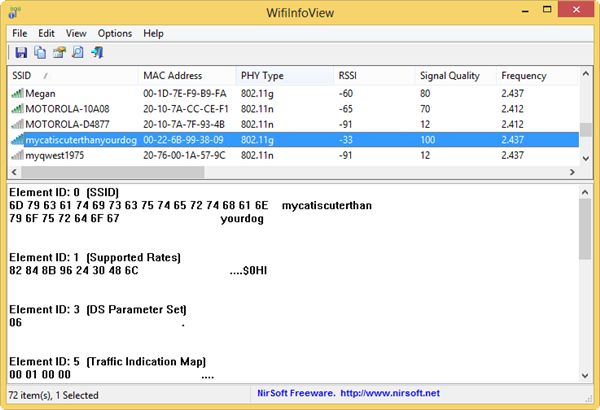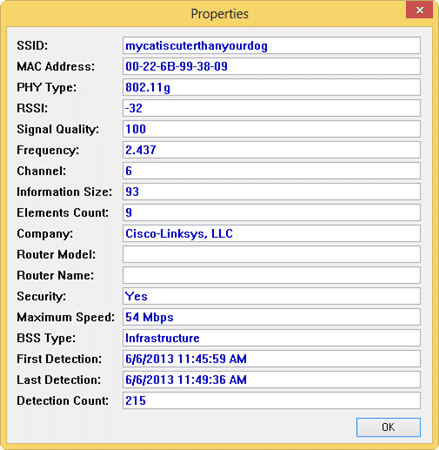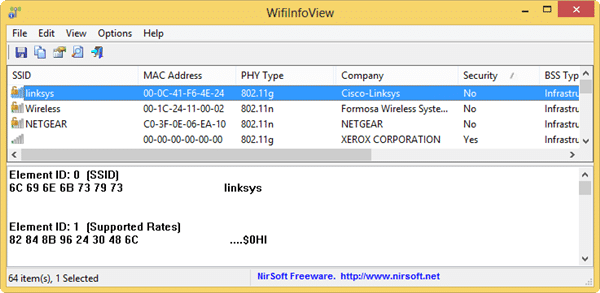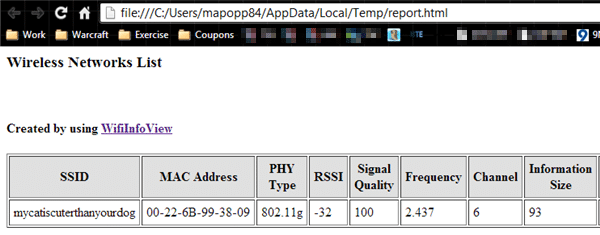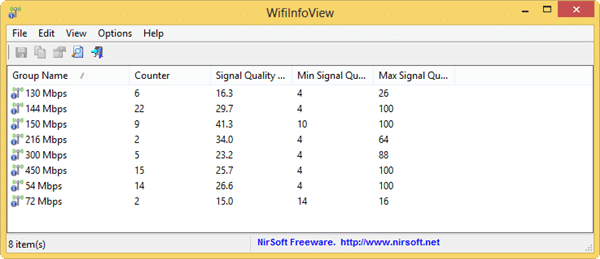Connaître des informations détaillées sur les réseaux WiFi autour de vous peut être bénéfique pour diagnostiquer les problèmes et simplement avoir une idée de ce que font les autres dans votre région. WifiInfoView est un utilitaire gratuit qui vous permet d’afficher des informations détaillées sur les réseaux Wifi, des SSID aux adresses MAC en passant par les modèles de routeurs, etc.
Contenu
Téléchargement et installation
WifiInfoView peut être téléchargé à partir du site Web de NirSoft.
Il est disponible pour Windows Vista, 7 et 8. Cependant, WifiInfoView ne fonctionne pas sous Windows XP car l’API utilisée pour alimenter le programme n’existait pas avant Vista.
Après avoir téléchargé WifiInfoView, extrayez l’archive et stockez-la où vous avez un accès facile.
Utilisation de WifiInfoView
La première fois que vous ouvrez WifiInfoView, il faudra quelques secondes pour commencer à numériser et à remplir l’écran avec des informations sur les réseaux sans fil à votre portée.
Si vous cliquez sur n’importe quel réseau sans fil, vous obtiendrez des données supplémentaires sur le réseau. Ces informations détaillées sur les réseaux Wifi à proximité peuvent être utilisées pour résoudre vos propres problèmes de réseau, les pannes de routeur, etc.
Vous pouvez également cliquer avec le bouton droit sur n’importe quel réseau pour ouvrir ses propriétés.
Cela peut être un meilleur moyen de regarder les données fournies par WifiInfoView sur un réseau.
Une autre chose intéressante que WifiInfoView peut vous montrer est quels réseaux dans votre région ne sont pas sécurisés. Bien que nous n’approuvions pas l’utilisation du réseau WiFi ouvert de quelqu’un, cela peut vous donner une idée des réseaux ouverts fournis par les entreprises ou les restaurants à proximité.
WifiInfoView vous permet d’exporter des informations au format HTML afin que vous puissiez les enregistrer.
En cliquant sur « Afficher », puis sur « Rapport HTML », vous pouvez exporter une seule entrée ou une sélection d’entre elles à enregistrer.
Utilisation de WifiInfoView pour dépanner les connexions réseau
Si vous cliquez sur « Options » dans le menu du haut, vous pourrez trier les réseaux dans une variété de modes. Cela vous permet de voir rapidement combien de réseaux de votre région diffusent sur certains canaux, ainsi que les vitesses, la qualité du signal et plus encore.
Par exemple, si vous pensez que la qualité de votre signal n’est pas aussi bonne qu’elle devrait l’être, vous pouvez trier ces données en cliquant sur « Mode Résumé de la qualité du signal ».
À partir de là, vous pouvez voir quel groupe reçoit le plus de signal et corréler les données à d’autres facteurs, tels que le type de routeur utilisé, le nombre de canaux utilisés, etc. Cela peut être un moyen efficace de voir si vous rencontrez des problèmes avec votre matériel ou votre fournisseur d’accès Internet.
Vous pouvez également lire notre guide sur le dépannage des connexions réseau sans fil pour plus d’informations sur la façon de résoudre les problèmes de votre réseau.
Conclusion
WifiInfoView peut être utilisé pour résoudre les problèmes de réseau ou simplement voir ce que font vos voisins. Cela peut être un utilitaire pratique à avoir sur n’importe quel PC grâce aux informations détaillées sur les réseaux Wifi qu’il fournit. Si vous avez essayé WifiInfoView, faites-nous savoir dans la zone de commentaires ci-dessous ce que vous en pensez.
Crédit d’image : WiFi leicht zu finden
Cet article est-il utile ? Oui Non